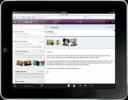Sådan indstilles processorens affinitet til et program i Windows 7, Vista, XP
I Windows XP, Windows Vista og Windows 7-applikationer kører som standard på alle tilgængelige kerner på processoren. Hvis du har en dual- eller quad core-processor, kan du indstille affinitet til en applikation til at kontrollere, hvilken kerne af processoren en applikation har kan bruge, på denne måde kan du tildele et program eller et program til kun at bruge en processor, mens et andet program kan køre på et andet processor. Selvom du ikke kan prioritere systemtjenester, men du kan indstille tilknytning til applikationer som Google Chrome, Firefox eller en hvilken som helst antivirus, kan du på denne måde opnå en god samlet ydelse.
Windows XP
Trykke Ctrl + Alt + Delete at åbne Windows Task Manager, og gå til Processer fanen og kigge efter det procesnavn, du vil indstille tilhørsforhold til. Hvis du ikke ved, hvilken proces der er knyttet til hvilken ansøgning, skal du gå til Applikationer fane og Højreklik på den Ansøgningnavn og vælg Gå til behandling.
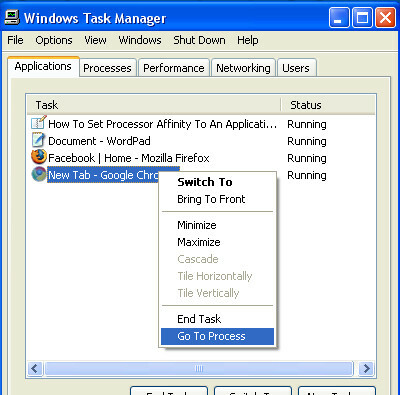
I Processer fanen den specificerede proces bliver fremhævet. Klik med højre på processen, og vælg Indstil affinitet.

I dialogboksen Processoraffinitet vil du se 32 afkrydsningsfelter, kun antallet af kerner i dine processorer er tilgængeligt at indstille affinitet til.
I et enkelt dual core-system ser du CPU 0 og CPU 1, herfra kan du kontrollere eller fjerne markeringen af den kerne, du vil have applikationen til at bruge.
Windows Vista og Windows 7
Trykke Ctrl + Shift + Esc at åbne Windows Task Manager.

På den Processer fanen, nederst klik på Vis processer fra alle brugere knap.
Højreklik på behandle (applikation), hvis processoraffinitet du vil ændre og vælge Indstil affinitet. Kontroller nu CPU(r), som du vil have, at processen (applikationen) skal køre på og klikke på Okay

Bemærk
- Det anbefales IKKE TIL ændre Processaffinitet til Systemprocesser.
- Processoraffinitetsindstillingen varer, så længe et program er åbent, når du lukker programmet eller genstarter computeren, vender affiniteten tilbage til standardindstillingen.
Søge
Seneste Indlæg
Jailbreak PS3 med iPod Touch [Video]
Lige siden den første jailbreak til den utroligt populære Sony Play...
Yahoo lancerer HTML 5-version af Yahoo Web App til iPad
Yahoo har lanceret HTML 5-versionen af deres Yahoo Web App specif...
Archos 101 Internet Tablet Specifikationer og pris
Archos har netop annonceret Archos G8-linje med fem nye Android-enh...